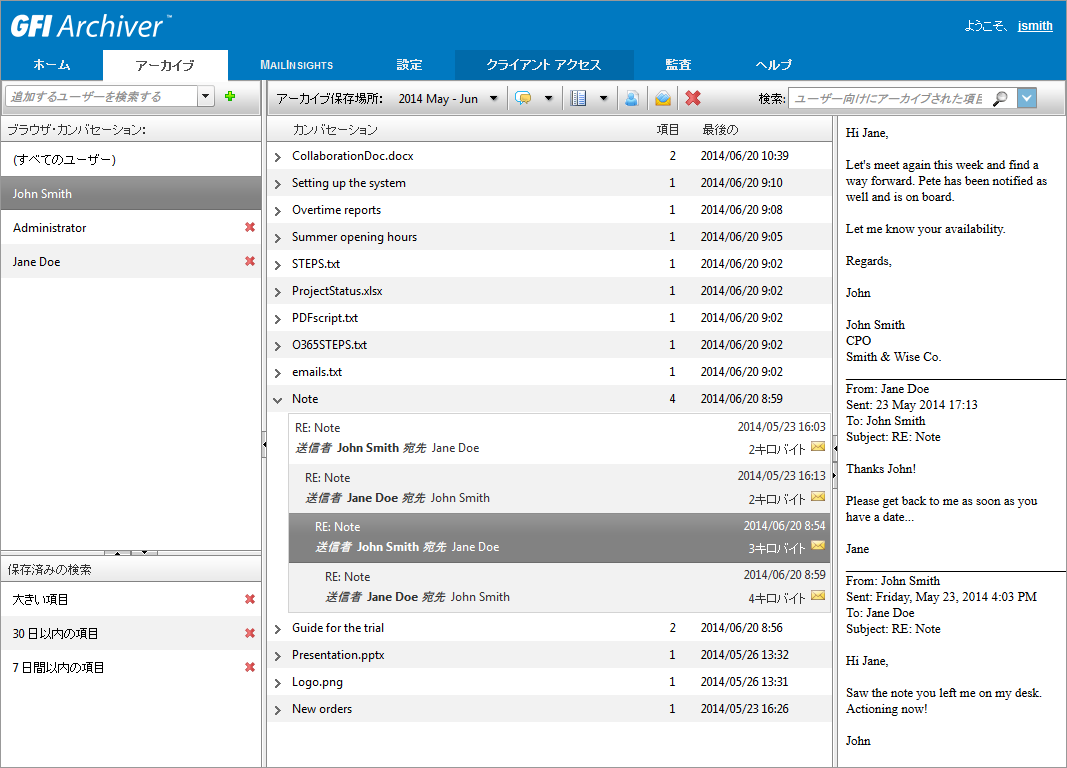
1.GFI Archiver から、[アーカイブ] タブを選択します。
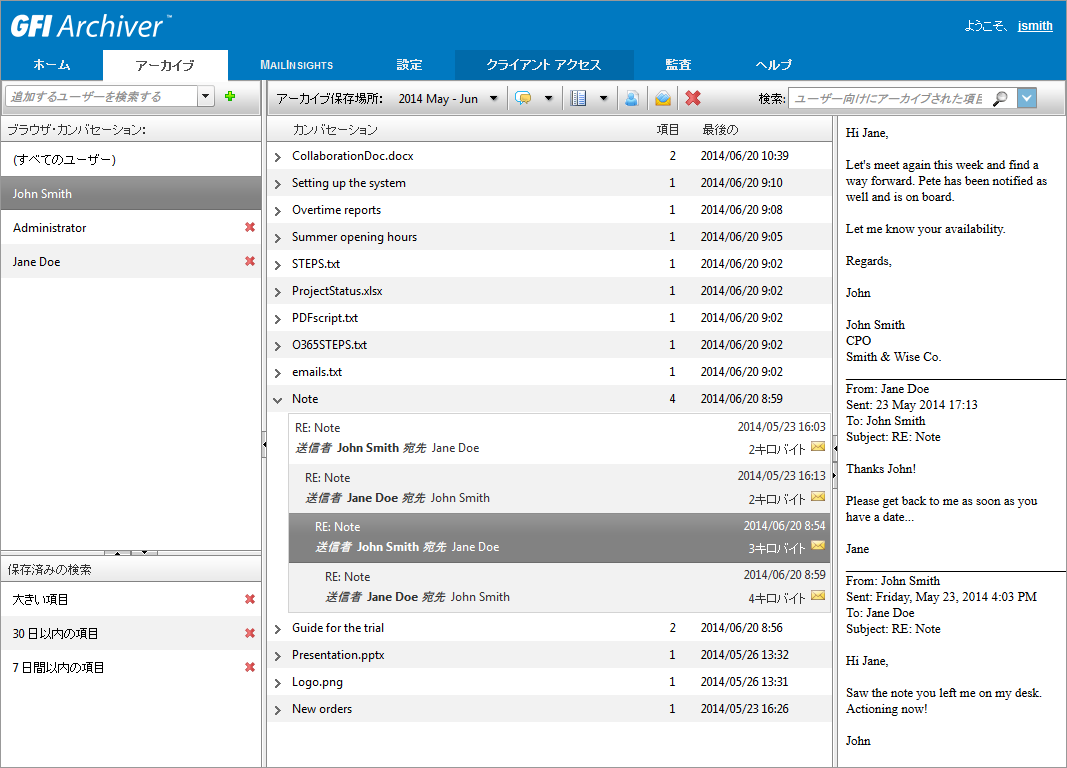
2. [アーカイブ] タブで、アクセス権限を与えられたすべてのメールボックスにアーカイブされている項目を表示できます。 また、以下の表に説明されているいくつかの操作を実行することもできます。
| オプション | 説明 |
|---|---|

|
電子メールを検索できます。 検索用キーワードまたは語句を入力してからクリックします。 結果は [電子メール] ウィンドウに表示されます。 |
|
|
電子メールのプレビュー ウィンドウを非表示にします。 |
|
|
電子メールのプレビュー ウィンドウを表示します。 |
|
|
電子メール プレビュー ウィンドウを、下部での電子メールの表示から電子メール一覧ページの横側の表示に切り替えます。 |

|
メッセージ ビューに電子メールを表示します。 |

|
メールボックス ビューに電子メールを表示します。 |
|
|
カレンダービューに切り替えてアーカイブ済みカレンダー項目を表示する。 |
|
|
ファイル履歴ビューに切り替え、File Archive Assistant でアーカイブされたファイルの一覧を表示します。 |
|
|
現在ログインしているユーザーがアクセスできるメールボックスを表示します。 アカウント リストから、[アーカイブ ストア] を選択し、[アーカイブ] オプション内の [アカウントの一覧表示] のメールボックスを表示します。 アカウントの一覧を終了するには、[閉じる] をクリックします。 |
|
|
システム管理者によって [Email Deletion] (電子メールの削除) が有効になっている場合は、選択した電子メールを削除します。 [Email Deletion] (電子メールの削除) が有効でない場合は、このアイコンは表示されません。 注意 電子メールは、読み取り専用アーカイブ ストアからは削除できません。また、法的情報保留が有効なときにも削除できません。 |
注意
既定では、GFI Archiver は 1 ページにつき 25 件の項目を表示します。 この値を変更するには、画面の右上隅に表示されているユーザー名をクリックし、[1 ページに表示される電子メールの数] オプションの数字を変更します。 [保存] をクリックします。
情報は役に立ちましたか? フィードバックをお寄せください